Audacity是一款免费的音频处理软件,它有傻瓜式的操作界面和专业的音频处理效果,有着傻瓜式的操作界面和专业音频处理效果。Audacity提供了理想的音乐文件功能,可以减少噪音,更改节拍,满足一般的编辑需求,欢迎下载使用。
Audacity功能特色:
1、多语用户界面
2、导入和导出WAV、MP3、Ogg Vorbis或者其他的声音文件格式
3、支持MP4、MOV、WMA、M4A 、AC3档
4、支持Nyquist编程语言,让您自行撰写效果器
5、对声音档进行切割
Audacity安装步骤:
1、在本站下载该软件,双击.exe运行,进行软件安装向导界面,选择你需要进行使用的语言,点击ok
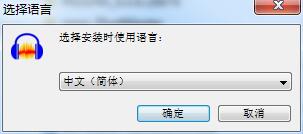
2、进入一个欢迎界面,点击下一步继续
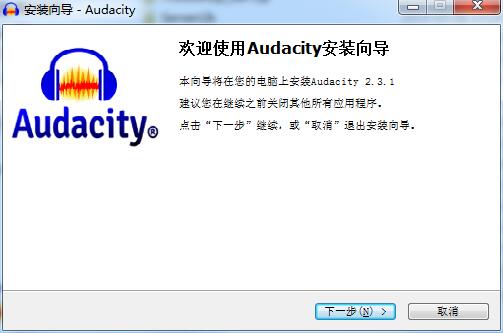
3、进入我同意许可协议界面,准备好继续安装之后,点击下一步

4、点击浏览,这里建议将文件安装在D盘,也可以默认安装在C盘,点击下一步
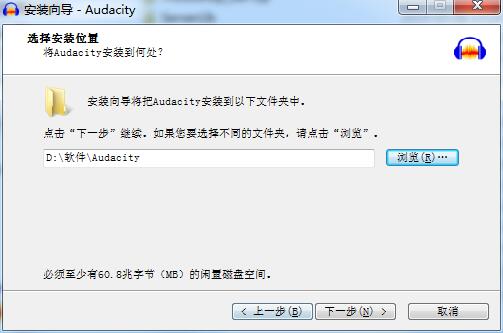
5、选择好安装Audacity时需要执行的附加任务,勾选“创建桌面快捷方式”,点击下一步
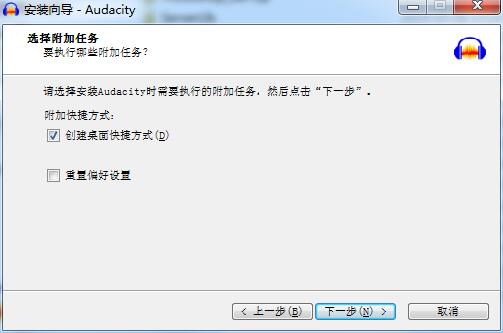
6、安装向导已经装备完毕,将开始在你的电脑上安装Audacity,点击安装开始安装
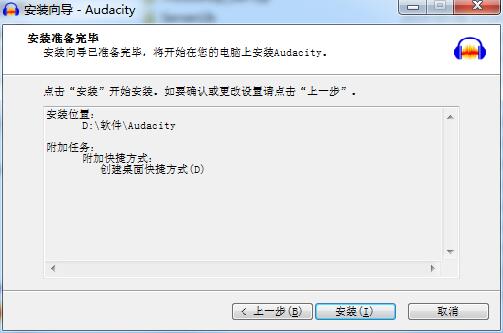
7、Audacity正在安装当中,请耐心等待
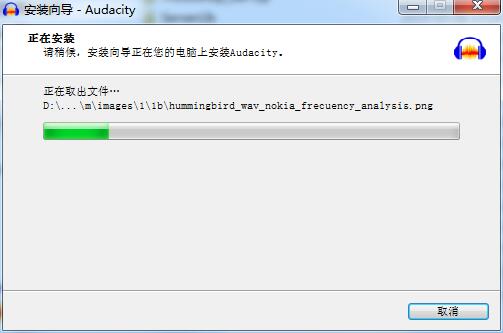
8、Audacity安装完成,可以通过快捷方式打开此程序,也可以点击结束退出安装
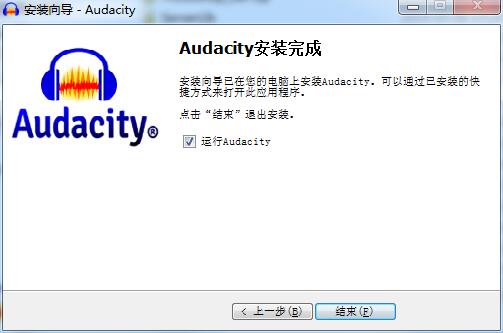
Audacity使用方法:
1、点击并打开Audacity,进入Audacity工作界面,如图所示:
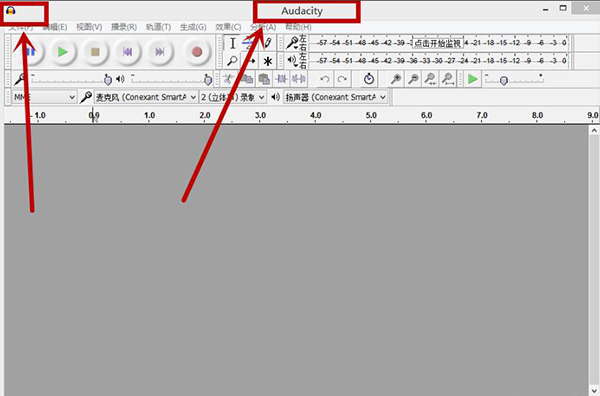
2、在“文件”菜单栏中,打开自己想要剪辑的音乐,此处打开的是mp3文件“小小”,如图所示:
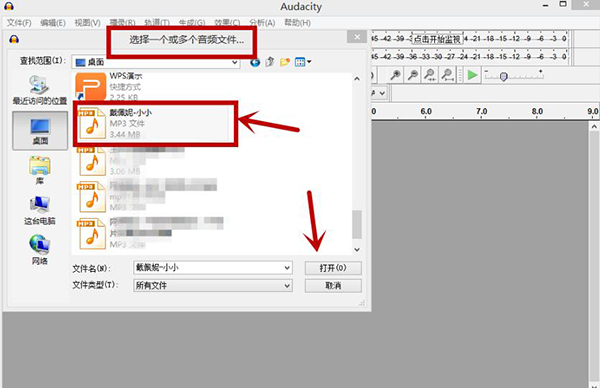
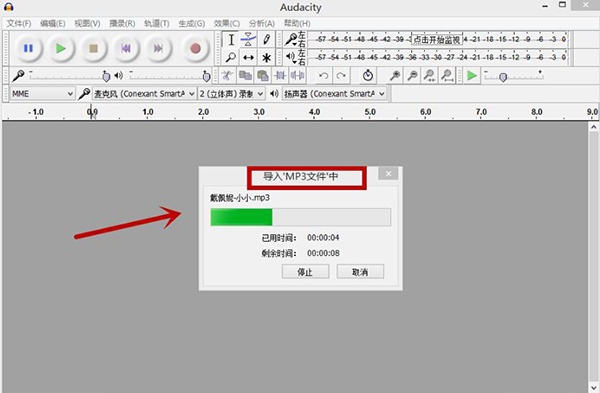
3、点击Audacity菜单栏的播放按钮进行音乐试听,确定好要剪辑的音频时间范围
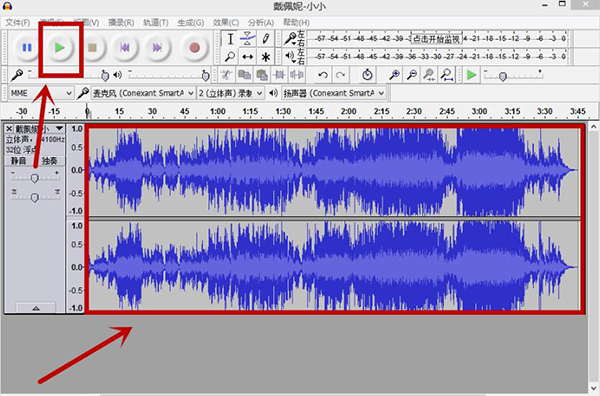
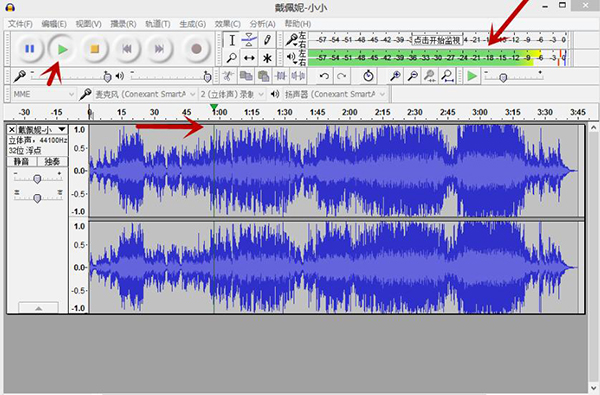
4、拖动鼠标左键,选中想要剪辑的音频部分
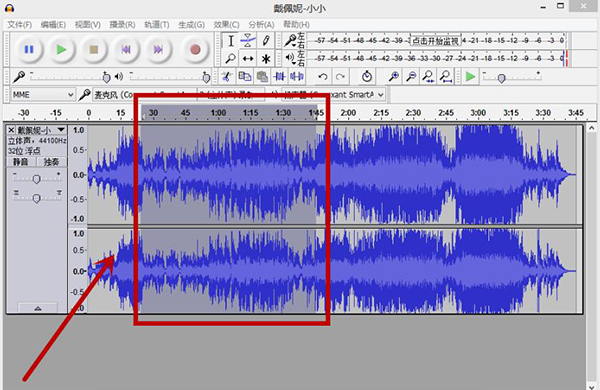
5、在菜单栏最左侧,点击“文件”
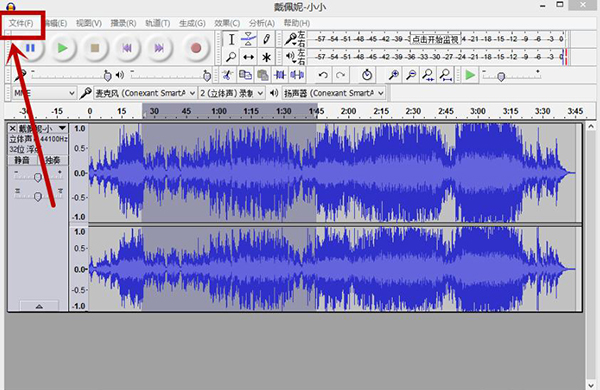
6、在“文件”菜单栏跳出的下拉菜单中,选择“导出选择的音频”,如下图。需要指出的是在下拉菜单中有“导出音频”和“导出选择的音频”,我们选择和点击后者
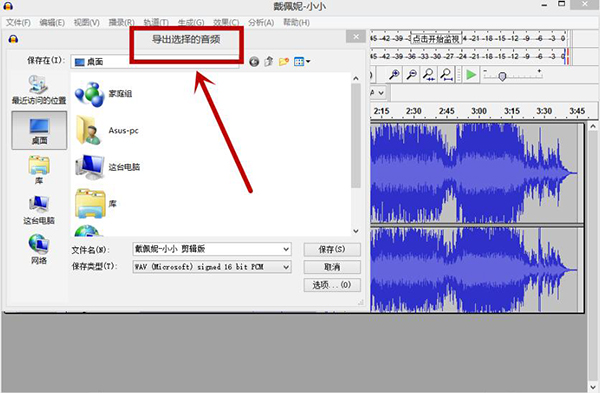
7、点击了“导出选择的音频”后,在对话框中更改剪辑了之后音频的文件名,如图所示:
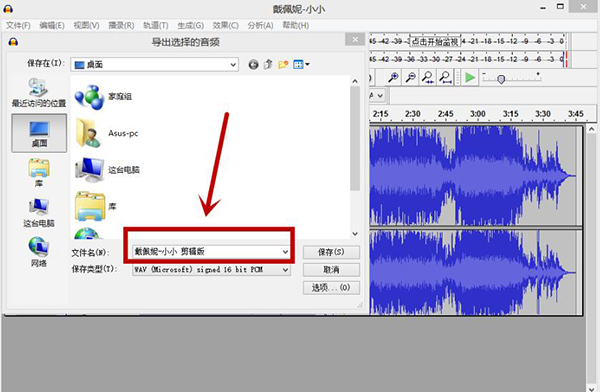
8、点击右下角的“保存”即可
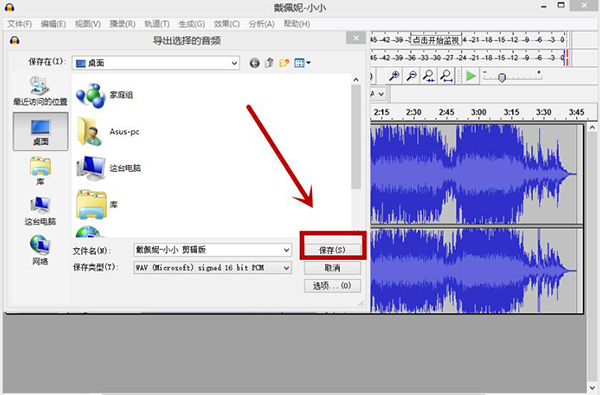
9、保存后会跳出对话框,编辑好相关信息,点击确定

10、自动生成剪辑后的音频文件,如图所示:
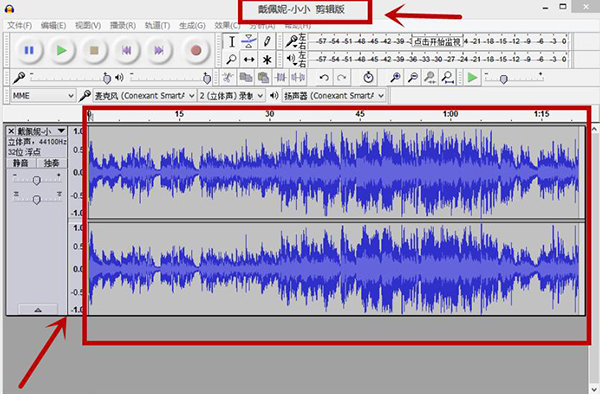
Audacity常见问题:
1、Audacity怎么混音?
1) 打开Audacity,如图所示:
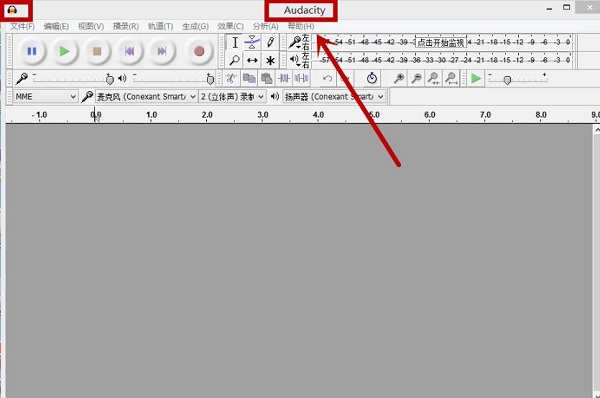
2)在“文件”菜单中打开音频,如下图:
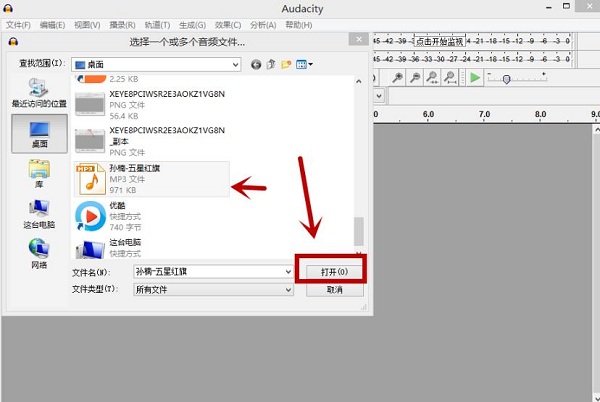
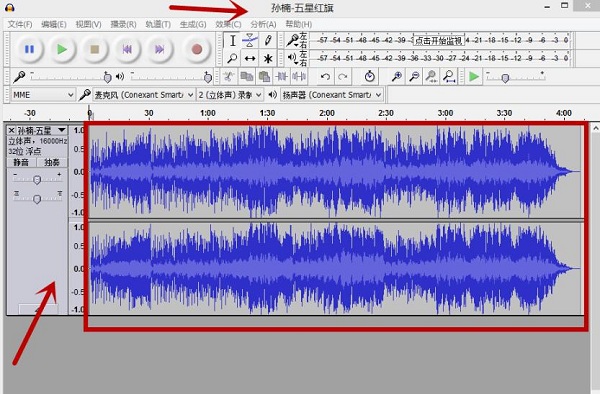
3)点击绿色播放按钮,试听音频,在试听过程中,会出现绿色显示条
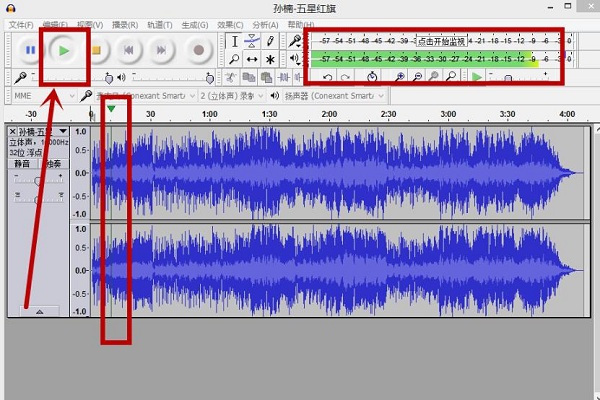
4)在菜单栏中点击“效果”功能
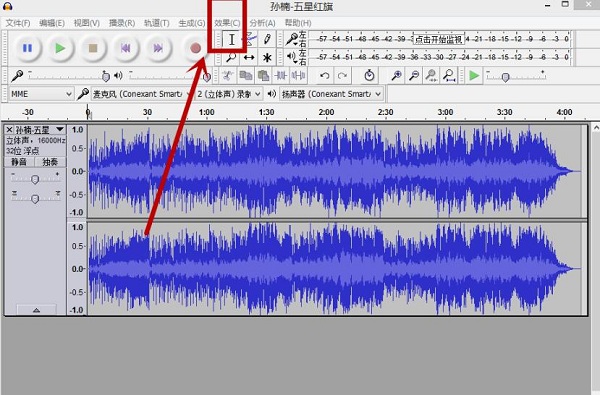
5)点击“效果”菜单之后,右侧会出现下拉菜单,在右侧下拉菜单中选择“混响”功能即可

6)在右侧下拉菜单中,选择“混响”功能之后会跳出对话框

7)更改“房间大小”、“混响感”、“立体声宽度”等相关参数

8)当更改了混响相关参数后,点击“预览”,确定是否更改到合适参数
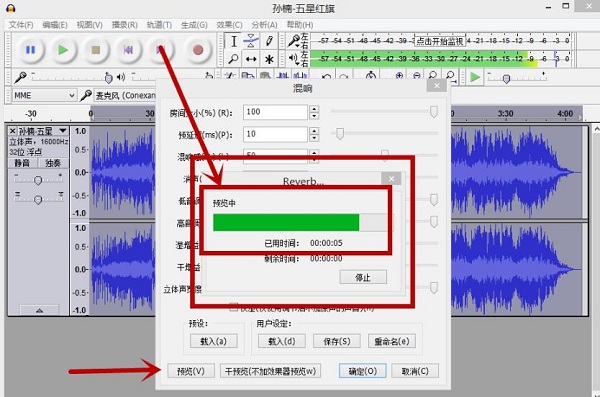
9)在混响设置当中点击保存
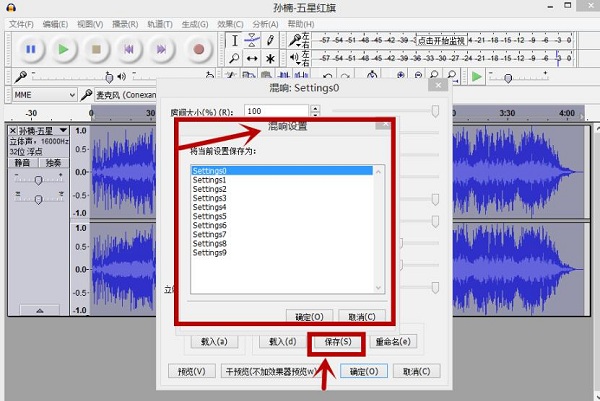
10)在保存了混响设置之后,点击“混响”编辑框下方的“确定”即可完成混响的更改

11)进入音频处理阶段
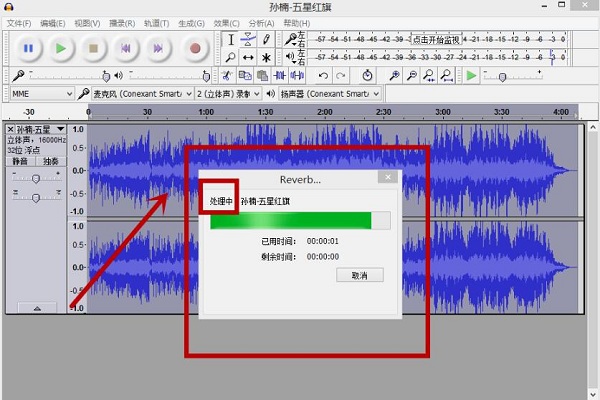
12)当完成了混响更改之后的音频处理结束以后,保存音频到合适的文件夹即可
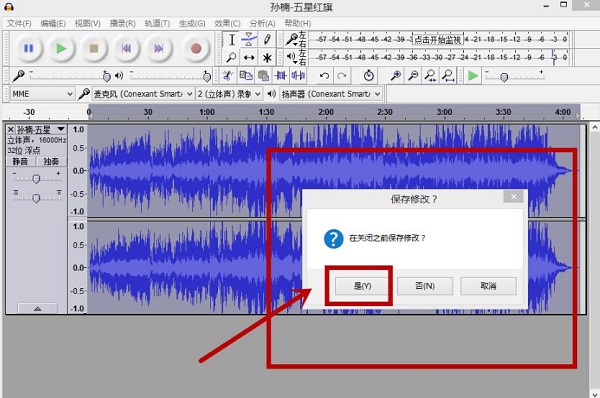
2、Audacity是否在64位系统上运行?
除了Linux 64位系统之外,没有64位版本的Audacity。但是,32位Audacity原则上应该在64位系统上正常运行,但要有适当的声音设备驱动程序。必须有足够的RAM来顺利运行Audacity,并且与32位系统相比,支持更高的64位系统内存要求。
Audacity和同类型软件对比哪个好:
Audacity功能是非常强大的,能够让用户编辑音乐文件无负担,用起来也是非常便捷的。Audacity支持多音轨编辑,效果是非常丰富的,音乐质感也很不错,操作很简单。
音频编辑专家操作简单,功能强大,涵盖了音频格式转换、音频合并、音量调整等,支持对视频文件中的音频进行操作,有强大的音视频转换功能。
万能音频编辑转换软件一直都是数字音乐爱好者的最爱,大家可以根据自己的喜好完成所有操作,万能音频编辑转换软件是用户进行音频编辑好帮手,使用起来也是非常方便的。
小编将对三款软件进行对比,它们各有优势,大家可以选择自己喜欢的进行下载。
音频编辑专家下载地址:http://soft.5119.cn/soft/454622.htm
万能音频编辑转换软件下载地址:http://soft.5119.cn/soft/983729.htm
Audacity更新日志:
修复bug
优化部分功能

































